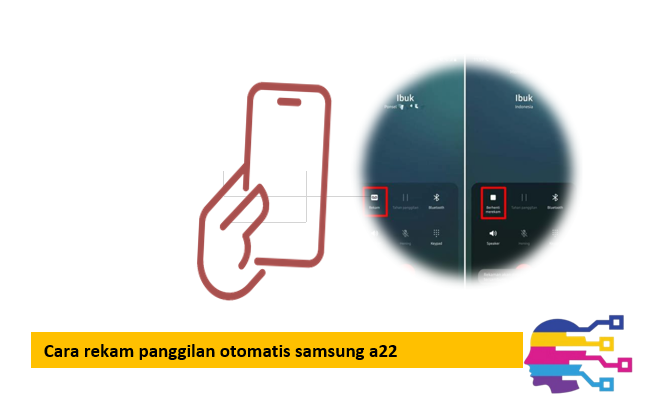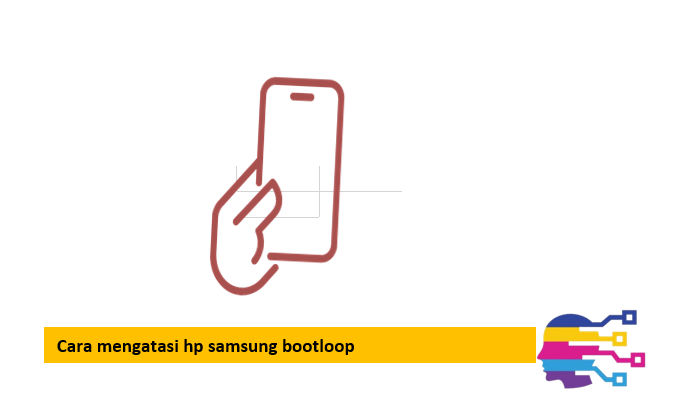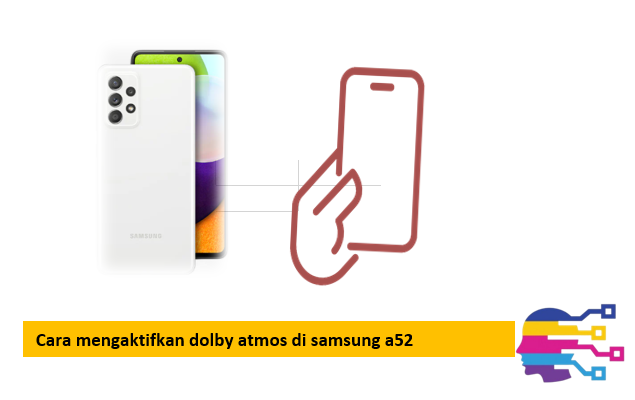Cara Memindah Aplikasi ke Kartu SD HP Oppo – Kenapa sih memori internal HP bisa cepat penuh? Padahal kalau dipikir-pikir, fotonya nggak banyak, videonya juga standar aja. Nah, seringkali biang keroknya adalah aplikasi-aplikasi yang kita instal.
Meskipun ukuran awal aplikasinya kecil, tapi seiring pemakaian, data cache, data pengguna, dan update-update-nya bisa membengkak dan memakan banyak ruang. Ibarat mobil, meskipun bodi-nya kecil, tapi kalau muatannya kebanyakan, ya tetap aja jadi berat dan sesak!
Untungnya, bagi kamu pengguna HP Oppo yang masih punya slot kartu SD, fitur ini bisa jadi penyelamat hidup! Kamu nggak perlu buru-buru mikir ganti HP baru hanya karena memori internalnya penuh.
Dengan memindahkan beberapa aplikasi ke kartu SD, kamu bisa mengosongkan ruang di memori internal dan bikin HP-mu jadi lebih responsif lagi. Tapi ingat, nggak semua aplikasi bisa dipindah ya, ada aturannya. Jangan sampai salah langkah!
Jadi, siap nggak nih buat bikin HP Oppo-mu jadi lebih lega dan nggak lagi sesak napas gara-gara memori penuh? Di artikel ini, saya akan ajak kamu ngobrol santai, berbagi tips, dan panduan lengkap cara memindah aplikasi ke kartu SD HP Oppo dari A sampai Z. Kita juga akan bahas apa saja yang perlu kamu perhatikan biar proses pemindahan ini berjalan mulus dan aman. Yuk, kita mulai misi “pengungsian aplikasi” ini!
Batasan dan Manfaat Memindah Aplikasi ke Kartu SD di Hp Oppo
Sebelum kita loncat ke cara memindah aplikasi ke kartu SD HP Oppo, penting banget nih buat kita pahami dulu apa saja manfaat dan batasan dari fitur ini. Jangan sampai kamu punya ekspektasi yang terlalu tinggi atau malah salah langkah.
Manfaat Memindah Aplikasi ke Kartu SD:
- Membebaskan Ruang Penyimpanan Internal: Ini adalah manfaat paling jelas. Dengan memindahkan aplikasi, terutama yang ukurannya besar, kamu bisa mengosongkan banyak ruang di memori internal. Ini penting banget biar HP-mu nggak lemot, karena sistem Android butuh ruang kosong untuk bekerja optimal.
- Meningkatkan Performa HP: HP yang memorinya penuh itu seringkali nge-lag dan lambat. Dengan membebaskan ruang, HP-mu jadi lebih ringan dan responsif, karena sistem tidak perlu lagi bekerja ekstra keras untuk mencari ruang kosong.
- Memungkinkan Instalasi Aplikasi Lebih Banyak: Kalau dulunya kamu terpaksa menghapus aplikasi favorit karena memori penuh, sekarang kamu bisa instal lebih banyak aplikasi atau game baru.
- Praktis dan Hemat Biaya: Membeli kartu SD baru itu jauh lebih murah daripada harus ganti HP baru hanya karena masalah penyimpanan.
Batasan dan Hal yang Perlu Diketahui:
- Tidak Semua Aplikasi Bisa Dipindah: Ini adalah batasan paling penting. Aplikasi bawaan sistem (seperti Pengaturan, Telepon, Pesan) tidak bisa dipindah. Selain itu, beberapa aplikasi pihak ketiga, terutama yang membutuhkan performa tinggi atau sinkronisasi data yang ketat (misalnya aplikasi perbankan, media sosial tertentu, atau game online berat), juga mungkin tidak mengizinkan dirinya dipindahkan ke kartu SD, atau performanya justru jadi lambat kalau dipindah.
- Performa Aplikasi Bisa Menurun: Kartu SD, terutama yang kualitasnya kurang bagus, memiliki kecepatan baca/tulis yang lebih lambat dibandingkan memori internal HP. Aplikasi yang dipindahkan ke kartu SD mungkin akan loading lebih lama atau performanya sedikit menurun. Makanya, disarankan menggunakan kartu SD Class 10 atau UHS-I ke atas untuk performa terbaik.
- Aplikasi yang Dipindah Tidak Akan Berfungsi Jika Kartu SD Dicabut: Jelas, kalau kartu SD-mu dicabut, aplikasi yang ada di dalamnya tidak akan bisa dibuka. Ini perlu diingat kalau kamu sering cabut-pasang kartu SD.
- Update Aplikasi Tetap Menyimpan Data di Internal: Meskipun aplikasi utama sudah di-SD, data cache atau update aplikasi terkadang tetap tersimpan di memori internal. Jadi, kamu tetap perlu rutin membersihkan sampah ya.
Dengan memahami manfaat dan batasan ini, kamu jadi bisa memutuskan aplikasi mana yang paling cocok untuk “diungsikan” dan punya ekspektasi yang realistis saat menerapkan cara memindah aplikasi ke kartu SD HP Oppo.
Cara Memindah Aplikasi ke Kartu SD HP Oppo!
Oke, inilah bagian yang kamu tunggu-tunggu! Sekarang saatnya kita praktikkan cara memindah aplikasi ke kartu SD HP Oppo. Proses ini sangat mudah, asalkan HP Oppo-mu mendukung slot kartu SD dan aplikasinya memang bisa dipindahkan. Ikuti langkah-langkah di bawah ini dengan cermat ya!
Persiapan Penting:
- Pastikan Ada Kartu SD: Jelas, kamu harus sudah punya kartu SD yang terpasang di HP Oppo-mu. Kalau belum, pasang dulu!
- Format Kartu SD (Jika Baru): Jika kartu SD-mu baru atau kamu ingin membersihkannya, pastikan sudah diformat di HP Oppo-mu. Caranya: Buka Pengaturan > Tentang Perangkat (atau Penyimpanan) > Kartu SD > Format. Pastikan tidak ada data penting di kartu SD saat memformat ya!
- Pilih Aplikasi yang Tepat: Ingat, tidak semua aplikasi bisa dipindah. Prioritaskan aplikasi yang ukurannya besar tapi tidak terlalu sering kamu gunakan, atau yang tidak butuh performa sangat tinggi, misalnya game offline, aplikasi edit foto/video (kadang), atau aplikasi yang tidak terlalu sering sinkronisasi data.
Langkah-Langkah Memindahkan Aplikasi:
- Buka Pengaturan HP Oppo:
- Cari dan ketuk ikon aplikasi “Pengaturan” (Settings) di layar utama atau laci aplikasi HP Oppo kamu.
- Masuk ke Manajemen Aplikasi:
- Gulir ke bawah dan cari opsi “Manajemen Aplikasi” (App Management) atau “Aplikasi” (Apps). Ketuk opsi ini.
- Pilih Daftar Aplikasi:
- Ketuk “Daftar Aplikasi” (App List) untuk melihat semua aplikasi yang terinstal di HP-mu.
- Pilih Aplikasi yang Ingin Dipindahkan:
- Gulir daftar dan temukan aplikasi yang ingin kamu pindahkan ke kartu SD. Ketuk nama aplikasi tersebut.
- Masuk ke Penggunaan Penyimpanan:
- Di halaman info aplikasi, cari dan ketuk opsi “Penggunaan Penyimpanan” (Storage Usage).
- Pilih Opsi “Ubah” atau “Pindah”:
- Di dalam menu Penggunaan Penyimpanan, kamu akan melihat informasi tentang di mana aplikasi itu terinstal (biasanya “Penyimpanan Internal”). Jika aplikasi tersebut bisa dipindahkan, akan ada tombol “Ubah” (Change) atau “Pindah” (Move). Ketuk tombol tersebut.
- Pilih “Kartu SD”:
- Sebuah jendela pop-up akan muncul, menanyakan ke mana kamu ingin memindahkan aplikasi tersebut. Pilih “Kartu SD” (SD Card).
- Konfirmasi Pemindahan:
- Ketuk tombol “Pindahkan” (Move) untuk memulai proses pemindahan.
- Proses ini mungkin memakan waktu beberapa detik hingga menit, tergantung ukuran aplikasi. Jangan matikan HP atau cabut kartu SD selama proses berlangsung.
- Selesai!
- Setelah proses selesai, aplikasi tersebut akan terinstal di kartu SD-mu, dan ruang di memori internal HP-mu akan bertambah.
Catatan: Jika tidak ada tombol “Ubah” atau “Pindah” di langkah ke-6, itu artinya aplikasi tersebut tidak bisa dipindahkan ke kartu SD. Jangan dipaksa ya!
Cara Xiaomi Jadi Modem PC: Panduan Lengkap, Praktis, dan Mudah Dipahami
Tips dan Trik Tambahan: Optimalisasi Memori HP Oppo Anda!
Selain cara memindah aplikasi ke kartu SD HP Oppo, ada beberapa tips dan trik tambahan yang bisa kamu lakukan untuk menjaga memori HP Oppo-mu tetap lega dan performanya tetap optimal:
1. Pindahkan Foto dan Video ke Kartu SD (Penyelamat Ruang Terbesar!)
Ini adalah sumber utama memori penuh! Foto dan video, apalagi yang berkualitas tinggi, bisa memakan gigabyte ruang penyimpanan. Pindahkan secara rutin ke kartu SD atau ke layanan penyimpanan cloud seperti Google Photos (menyediakan backup gratis dan unlimited untuk foto berkualitas tinggi).
- Buka Pengelola File (File Manager) > Penyimpanan Internal > cari folder DCIM (untuk foto/video kamera) atau folder aplikasi media sosial (misal WhatsApp Media) > Pindahkan ke Kartu SD.
2. Bersihkan File Cache Secara Rutin
File cache adalah sampah terbesar. Bersihkan secara rutin menggunakan aplikasi Manajer Telepon bawaan Oppo atau secara manual per aplikasi yang sering kamu gunakan (cek lagi artikel kita tentang membersihkan sampah di HP Oppo!).
3. Hapus Unduhan yang Tidak Perlu
Cek folder “Unduhan” (Downloads) di Pengelola File. Hapus file-file yang sudah tidak kamu butuhkan seperti dokumen PDF, file APK usang, atau gambar/video sementara.
4. Uninstall Aplikasi yang Jarang Digunakan
Kalau ada aplikasi yang sudah berbulan-bulan nggak kamu buka, mending uninstall aja. Daripada cuma jadi beban di memori HP-mu.
5. Gunakan Aplikasi Versi “Lite”
Beberapa aplikasi populer (seperti Facebook, Messenger, TikTok) punya versi “Lite” yang lebih ringan dan hemat ruang penyimpanan. Kalau tersedia dan fungsinya cukup untukmu, pakai versi Lite-nya.
6. Pertimbangkan Fitur “Smart Cleanup” di Oppo
Beberapa versi ColorOS memiliki fitur “Smart Cleanup” yang bisa otomatis menghapus file sampah atau mengoptimalkan penyimpanan. Eksplorasi fitur ini di aplikasi Manajer Telepon.
Panik HP Oppo Hilang? Tenang, Ini Dia Cara Melacak HP Oppo yang Hilang (Peluang Kembali Masih Ada!)
Kesimpulan: Memori Lega, HP Ngacir Lagi!
Jadi, begitulah kawan. Masalah memori HP Oppo yang penuh sesak itu bukan lagi akhir dunia, apalagi kalau kamu tahu cara memindah aplikasi ke kartu SD HP Oppo dengan cerdas. Kita sudah belajar banyak, mulai dari memahami batasan dan manfaatnya, hingga langkah-langkah praktis untuk memindahkan aplikasi ke kartu SD.
Penting untuk diingat bahwa kartu SD adalah solusi yang sangat efektif untuk memperluas penyimpanan, tapi dia punya batasan. Tidak semua aplikasi bisa dipindah, dan performanya mungkin tidak secepat di memori internal. Namun, dengan memilih aplikasi yang tepat untuk dipindahkan dan menerapkan tips optimalisasi memori lainnya, kamu bisa membuat HP Oppo-mu kembali bernapas lega dan performanya kembali optimal.
Sekarang, kamu sudah punya semua “senjata” untuk mengatasi masalah memori penuh di HP Oppo-mu. Jangan biarkan HP-mu jadi lemot atau nge-lag gara-gara penyimpanan yang sesak. Bukankah lebih asyik punya HP yang selalu siap menampung aplikasi dan file barumu, tanpa harus drama menghapus ini itu? Jadi, yuk, segera pindahkan aplikasi-aplikasi yang cocok ke kartu SD dan rasakan sendiri HP Oppo-mu yang kembali ngacir!